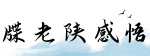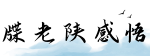最佳答案电脑关机自动重启引言: 在当今社会中,电脑已经成为人们生活和工作中不可或缺的一部分。然而,有时候我们需要让电脑定时关机,例如在下载完大量文件后或进行一些自动化任务后。但...
电脑关机自动重启
引言:
在当今社会中,电脑已经成为人们生活和工作中不可或缺的一部分。然而,有时候我们需要让电脑定时关机,例如在下载完大量文件后或进行一些自动化任务后。但是,当电脑关机后,我们又需要它自动重启,以便我们可以继续使用。本文将介绍如何设置电脑在关机后自动重启的方法。
第一段:使用计划任务进行设置

Windows操作系统提供了一个强大的工具,即计划任务。通过使用计划任务,我们可以轻松地设置电脑在关机后自动重启。以下是具体的操作步骤:
1. 打开“控制面板”,然后选择“管理工具”。
2. 在“管理工具”中,找到并选择“任务计划程序”或“计划任务”。

3. 在任务计划程序窗口中,选择“创建基本任务”。

4. 在下一步中,会要求您输入任务的名称和描述。您可以根据自己的需要进行命名和描述。
5. 在触发器选项卡中,选择“每天”或“每周”等触发器类型,并设置您希望的触发时间。
6. 在操作选项卡中,选择“启动程序”并输入下面的命令:
shutdown -r -t 0
7. 单击“下一步”并进行确认。您的计划任务就设置好了。
通过步骤设置后,您的电脑将在每天或每周的特定时间自动关机并重启。
第二段:使用BIOS设置进行设置
除了使用计划任务外,我们还可以通过BIOS设置来实现电脑在关机后的自动重启。以下是具体的操作步骤:
1. 首先,我们需要重新启动电脑并进入BIOS设置界面。不同品牌和型号的电脑进入BIOS设置的方法可能略有不同,您可以在开机时按下相应的热键,通常是Del、F2或F10。
2. 在BIOS设置界面中,使用键盘方向键导航到“电源管理”或类似选项。然后找到“自动开启”或“自动重启”等选项。
3. 启用“自动开启”或“自动重启”选项,并保存设置。
4. 关闭电脑并重新启动。您的电脑将在关机后自动重启。
请注意,BIOS设置可能因电脑品牌和型号而有所不同。如果您无法找到“自动开启”或“自动重启”选项,请参考您的电脑用户手册或咨询生产商的技术支持。
第三段:其他注意事项
在设置电脑关机自动重启之前,有几个需要注意的事项:
1. 在设置计划任务或BIOS设置之前,请确保保存所有未保存的工作,并关闭所有正在运行的程序。
2. 慎重选择关机时间和重启时间,以免干扰到其他用户或任务。
3. 定期检查计划任务和BIOS设置,以确保它们仍然有效。
总结起来,通过计划任务或BIOS设置,我们可以轻松地实现电脑在关机后的自动重启。这对于那些需要进行自动化任务或希望在一定时间后重新启动电脑的用户来说非常有用。希望本文对您有所帮助。